Mit dem Symbolgenerator können Sie Symbole für AutoCAD Electrical-Toolset erstellen.
Das Dienstprogramm erstellt intelligente Stromlaufplansymbole, indem AutoCAD Electrical-Toolset-Attribute zur Geometrie des Symbols hinzugefügt oder Textelemente in AutoCAD Electrical-Toolset-Attribute umgewandelt werden. Denselben Vorgang können Sie auch mit den AutoCAD-Befehlen zum Definieren und Bearbeiten von Attributen durchführen. Dieses Werkzeug vereinfacht die Aufgabe, da Sie Attribute schnell auswählen und platzieren können. Dieses Werkzeug prüft die vorhandenen Attribute und Ihre Arbeit, um sicherzustellen, dass erforderliche Attribute nicht weggelassen werden.
Anmerkung: Wenn Sie den Symbolgenerator beendet haben, starten Sie ihn neu. Klicken Sie im Dialogfeld Symbol/Objekte auswählen auf Objekte wählen, und wählen Sie die bisher hinzugefügten Grafiken und Attribute aus. Sie können Ihre Arbeit dann an dem Punkt wieder aufnehmen, an dem Sie sie unterbrochen haben.
Erstellen eines übergeordneten Stromlaufplansymbols
- Falls AEGS nicht das aktive Projekt ist, klicken Sie im Projekt-Manager mit der rechten Maustaste auf AEGS und wählen Aktivieren aus.
- Doppelklicken Sie im Projekt-Manager auf AEGS, um die Zeichnungsliste zu erweitern.
- Öffnen Sie die Zeichnung AEGS03.dwg.
- Zeichnen Sie an einer beliebigen Stelle in der Zeichnung ein Rechteck.
Tipp: Am einfachsten können Sie das Rechteck im freien Raum links von der Zeichnung zeichnen.
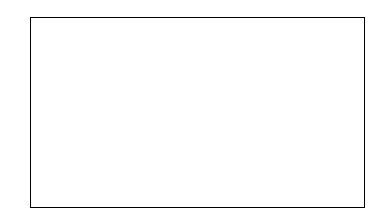
- Klicken Sie auf


 . Finden
. Finden
- Navigieren Sie im Dialogfeld Symbol/Objekte auswählen im Bereich Attributvorlage zum Bibliothekspfad C:\Benutzer\Öffentlich\Öffentliche Dokumente\Autodesk\Acade {Version}\Libs\jic125.
- Wählen Sie im Bereich Attributvorlage die Option Symbol: Horizontal übergeordnet, Typ: Allgemein.
- Klicken Sie im Bereich In Zeichnung auswählen auf Objekte wählen, wählen Sie das Rechteck aus, und drücken Sie EINGABE.
- Wählen Sie OK.